MCP
在JoyCode中调用MCP Server的教程#
- 点击MCP市场,进入“全局配置文件”,点击“+MCP配置“
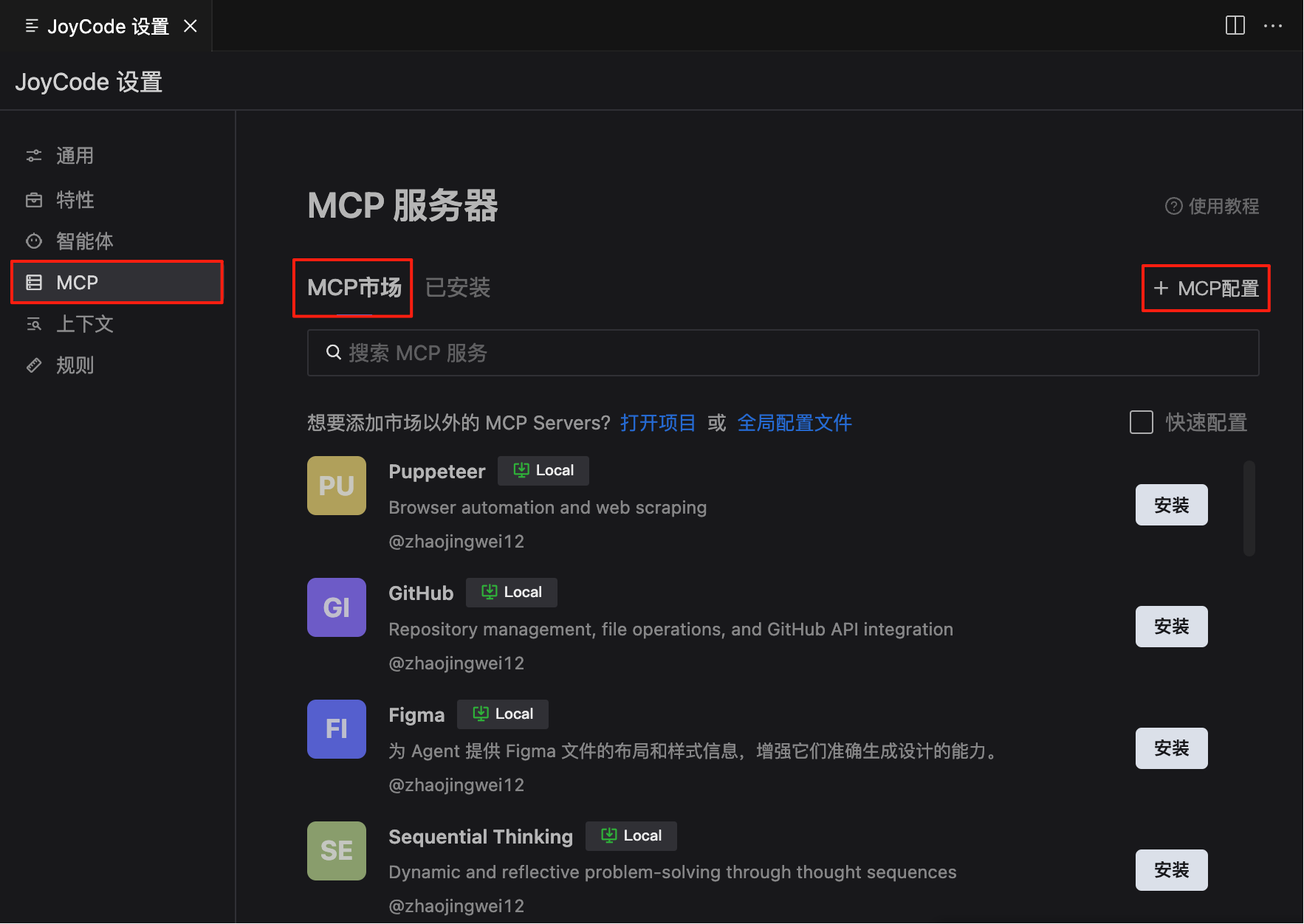
- MCPserver的JSON文件,完成后点击“下一步”
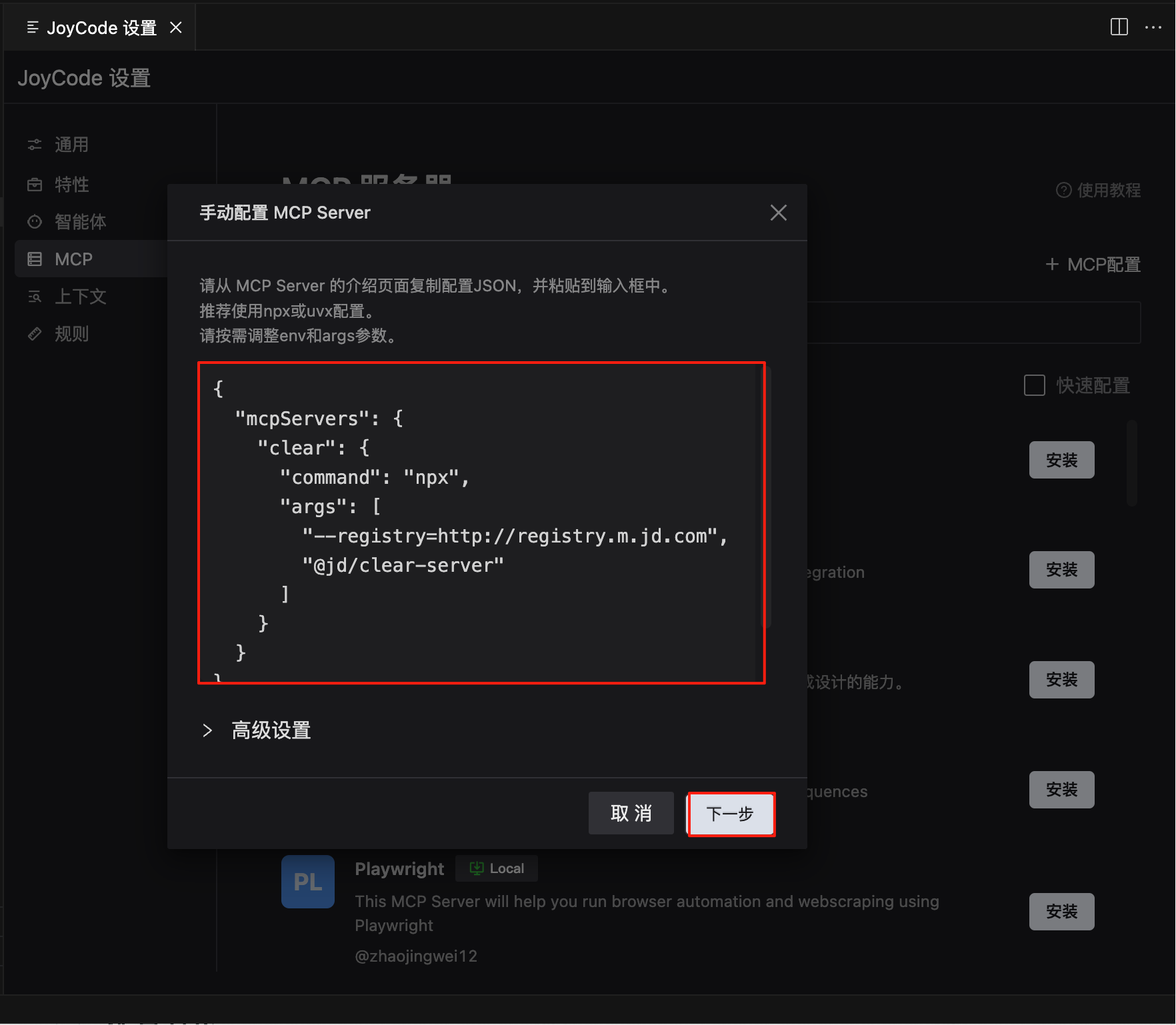
- JSON文件内容详情如下:
{ "mcpServers": { "clear": { "command": "npx", "args": [ "--registry=http://registry.m.jd.com", "@jd/clear-server" ] } }}- 安装成功,IDE右下角会显示添加成功,正在更新
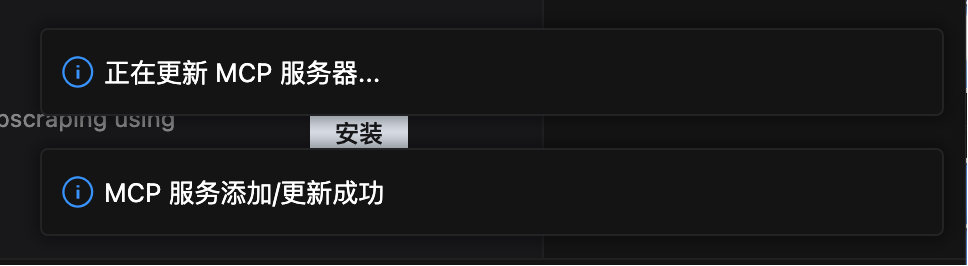
将前端页面发布到测试环境案例#
为了简化步骤,下面以使用MCP Clear部署工具进行发布为案例进行讲解如何使用MCP服务:
配置方法#
MCP Server需要有环境依赖才可以在本机运行,因此需要在安装MCP Server前先安装您的MCP Server所需要的环境,常见环境python或node.js。
MacOS#
Python配置#
准备python环境(3.10+)下载地址:https://www.python.org/downloads/
方法1#
- 下载包:
pip install 包或pip3 install 包(若提示缺什么包,就用pip或pip3装什么包) - 配置文件:
{ "mcpServers": { "mcpName": { "command": "python", "args": [ "-m", "mcp_server_name" // 服务名 ] } }}方法2#
- 下载包:
pip install 包或pip3 install 包 - 获取python具体目录:
which python - 配置文件:
{ "mcpServers": { "mcpName": { "command": "{pythonPath}", // python具体目录 "args": [ "-m", "mcp_server_name" // 服务名 ] } }}方法3(使用uv虚拟环境)#
pip install uv或pip3 install uvuv venv {uvName}// 注:这里的uvName可替换为自己起的名字source {uvName}/bin/activate- 进入uv环境:
uv pip install 包或pip3 install 包 - 获取python路径:
which python - 配置文件:
{ "mcpServers": { "mcpName": { "command": "{pythonPath}", // python具体目录 "args": [ "-m", "mcp_server_name" // 服务名 ] } }}方法4(脚本)#
curl "http://storage.jd.local/mcp-sh/mac_python.sh"|bash -s <环境名> <下载包命令>示例:
curl "http://storage.jd.local/mcp-sh/mac_python.sh"|bash -s "japi" "japi==1.0.0 -i http://artifactory.jd.com/artifactory/api/pypi/libs-py/simple --trusted-host artifactory.jd.com"Node配置#
准备node环境(18+)下载地址:https://nodejs.org/en/
方法1#
{ "mcpServers": { "mcpName": { "args": [ "-y", "@executeautomation/mcp-server" // 包名 ], "command": "npx" } }}方法2#
如果按照方法1无法成功配置安装好对应的mcp server,则可参考方法2尝试安装。
- 下载您所需要的mcp server的安装包:
npm install -g {pkgName} - 获取node具体目录:
which node - 获取下载包具体目录:
npm root -g
{ "mcpServers": { "mcpName": { "args": [ "/{node_model}/dist/index.js" // 下载包中具体index.js目录 ], "command": "{nodePath}" // node具体路径 } }}方法3(脚本)#
curl "http://storage.jd.local/mcp-sh/mac_node.sh"|bash -s <包名>示例:
curl "http://storage.jd.local/mcp-sh/mac_node.sh"|bash -s @jd/clear-serverWindows#
Python配置#
准备python环境(3.10+)下载地址:https://www.python.org/downloads/
方法1#
- 下载包:
pip install 包或pip3 install 包 - 配置文件:
{ "mcpServers": { "mcpName": { "command": "python", "args": [ "-m", "mcp_server_name" // 服务名 ] } }}方法2#
- 下载包:
pip install 包或pip3 install 包 - 获取python具体目录:
where python
{ "mcpServers": { "mcpName": { "command": "{pythonPath}", // python具体目录 例 C:\Python39\python.exe "args": [ "-m", "mcp_server_name" // 服务名 ] } }}Node配置#
准备node环境(>=18)下载地址:https://nodejs.org/en/ 参照 http://npm.jd.com/,使用jnpm源
方法1#
{ "mcpServers": { "mcpName": { "args": [ "-y", "@executeautomation/mcp-server" // 包名 ], "command": "npx" } }}方法2#
- 安装nodejs.msi
npm config set prefix "D:\nodejs\npm-global"npm install -g {packageName}- 配置文件:
{ "mcpServers": { "mcpName": { "args": [ "/{node_model}/dist/index.js" // 下载包中具体index.js目录 ], "command": "node.exe"gh } }}